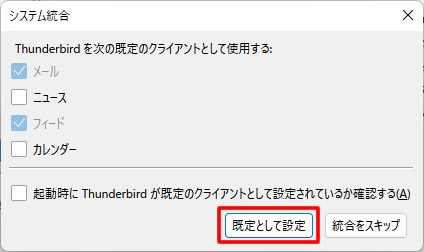STEP
メール設定用書類をご準備ください
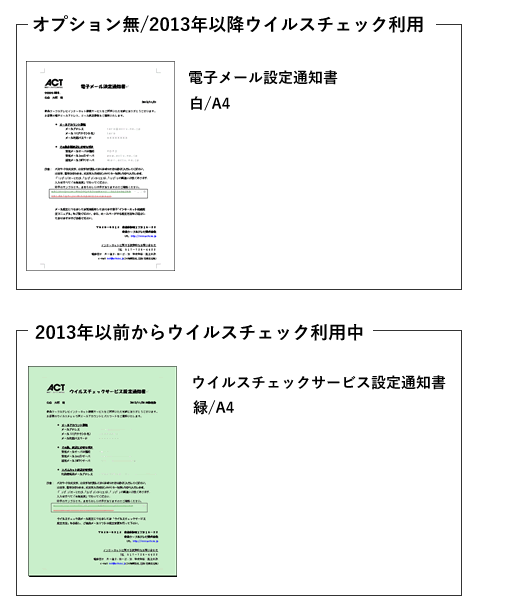
メール設定に必要な次の設定情報をご準備ください
- メールアドレス
- メール初期パスワード
STEP
Thunderbirdを起動し、メール設定を行います
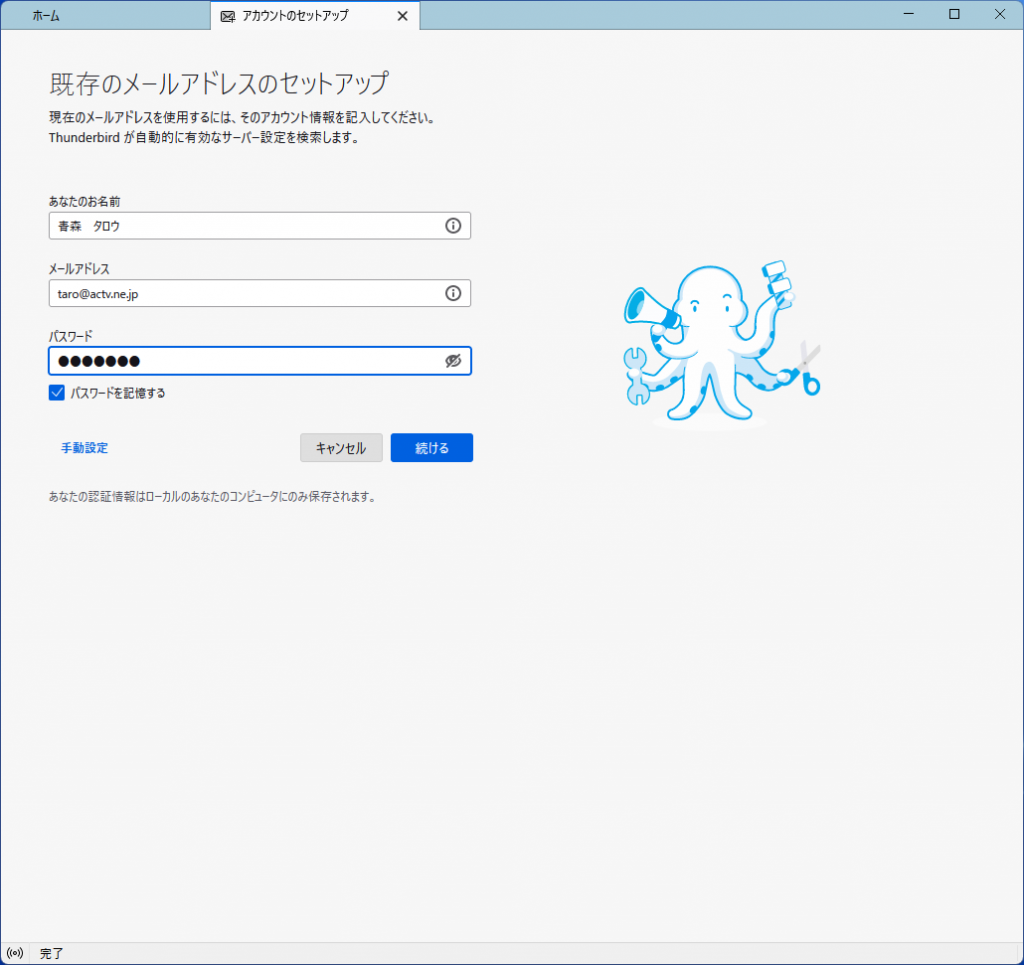
Thuderbird を起動するとセットアップウィザードが表示されます
※表示されず通常のメール画面が表示
「メニュー」-「アカウント設定」
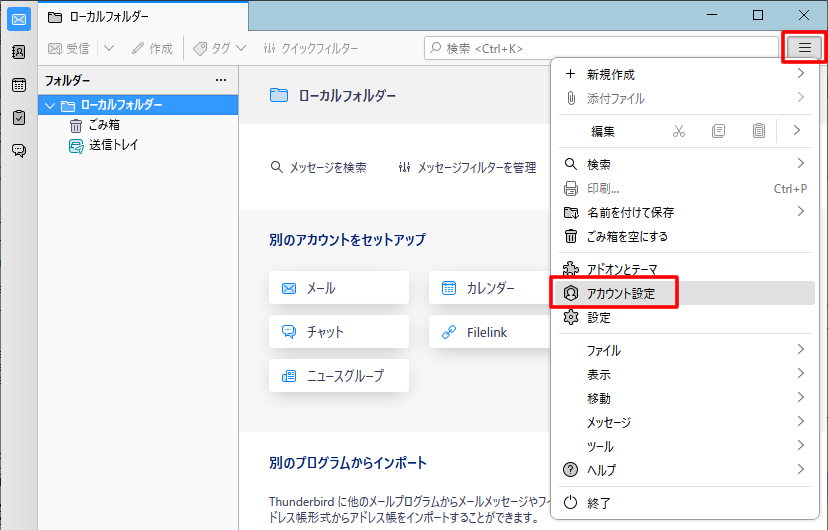
「アカウント操作」ー「メールアカウントの追加」からセットアップ画面を表示します
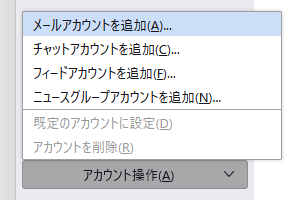
「あなたのお名前」「メールアドレス」「パスワード」を入力し、「パスワードを記憶する」にチェックをいれます
すべて入力後「手動設定」をクリック
STEP
メール設定情報の入力
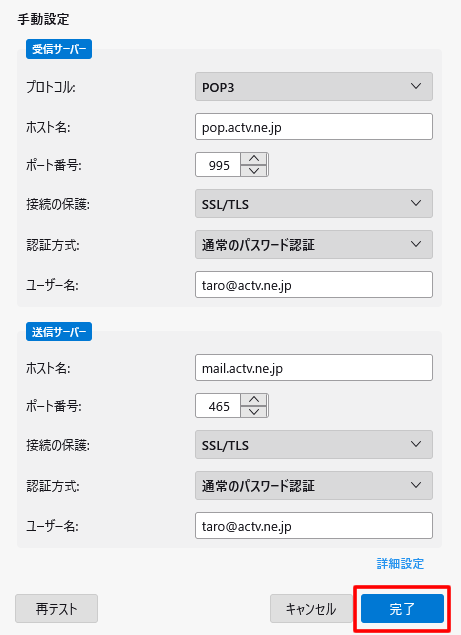
各項目を入力し、「完了」をクリック
| @actv.ne.jp | @mail2.actv.ne.jp | |
|---|---|---|
| 受信サーバー | ||
| プロトコル | POP3 | |
| ホスト名 | pop.actv.ne.jp | pop2.actv.ne.jp |
| ポート番号 | 995 | |
| 接続の保護 | SSL/TLS | |
| 認証方式 | 通常のパスワード認証 | |
| ユーザー名 | メールアドレスを入力 | |
| 送信サーバー | ||
| ホスト名 | mail.actv.ne.jp | mail2.actv.ne.jp |
| ポート番号 | 465 | |
| 接続の保護 | SSL/TLS | |
| 認証方式 | 通常のパスワード認証 | |
| ユーザー名 | メールアドレスを入力 | |
STEP
メール設定完了
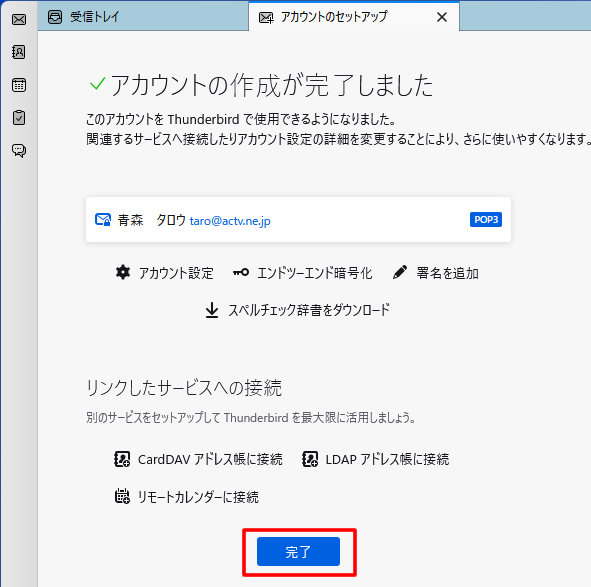
「完了」をクリックしメール設定を完了します
「システム統合」が表示されましたら「既定として設定」を選びます